我们知道PPT中可以插入视频,一般默认的视频在一个矩形框中播放,能不能将PPT中插入的视频放在一个椭圆中播放呢?下面请分享一下我的经验。
第一步:打开PPT2010,单击“插入”选项卡,在“媒体”组中单击“视频”按钮。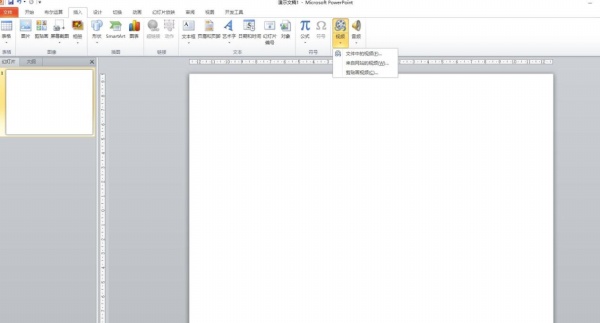
第二步:在下拉列表中选择“文件中的视频”,便打开了“插入视频文件”对话框。
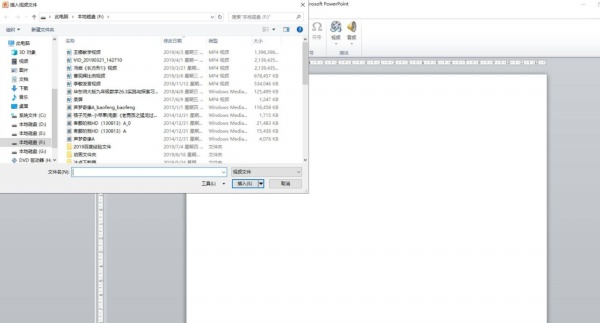
第三步:在对话框中找到并选择保存的视频文件,单击“插入”。
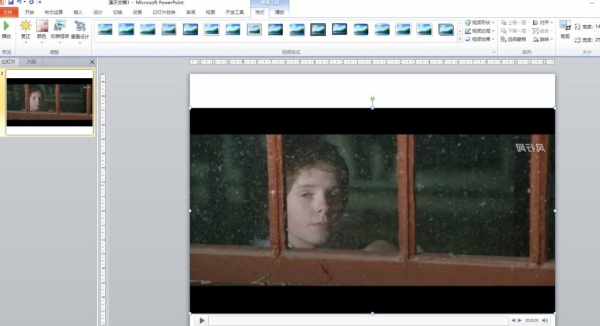
第四步:选中幻灯片窗格插入的视频,单击“视频工具”中的“格式”选项卡。
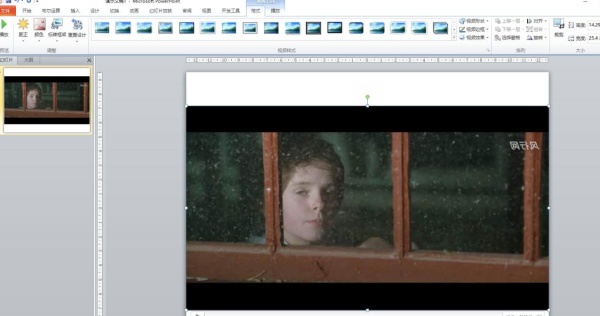
第五步:在“视频样式”组中单击视频样式后的下拉箭头,在打开的视频样式中选择“棱台形椭圆”。
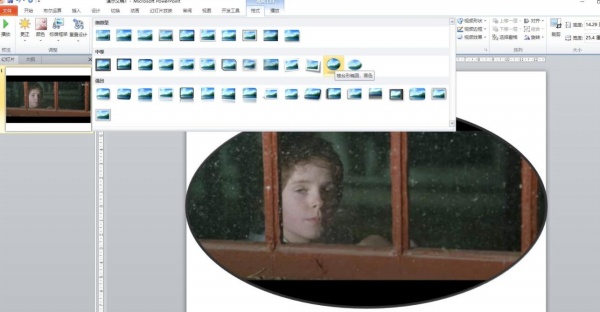
第六步:或者单击“视频样式”组的“视频形状”按钮,在形状样式中选择“椭圆”。
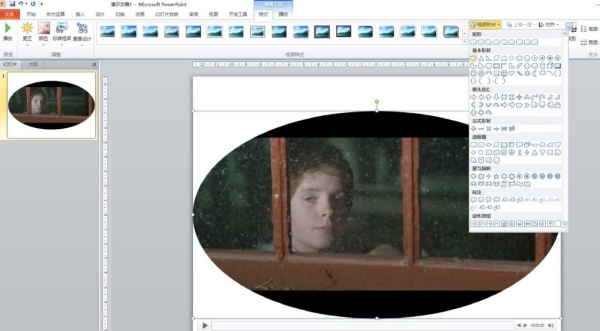
标签: 视频播放




